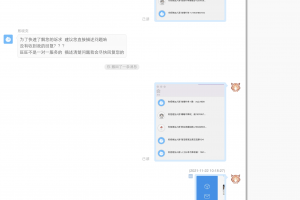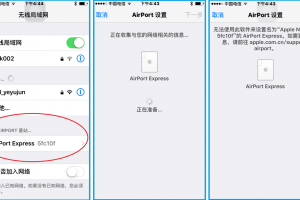网上的资料,摘录到本网站的。
连接笔电的第二萤幕,总是在笔电从休眠(Hibernate)或睡眠(Sleep Mode)唤醒后无法显示画面、电源无法启动、或触控萤幕的触控功能消失了? 你不免怀疑萤幕哪里故障了?! 别急,这很可能是Windows 10/11预设的电源管理设定造成的情况。请先确认该萤幕的使用方式是否如下:
1. 连接笔电USB孔作为萤幕供电来源
2. 连接萤幕USB-C输入影像
3. 连接萤幕的USB孔传输触控讯号
以上都是经由电脑的USB孔提供电源或讯号,你可能会发现,将电脑重新开机能让外接萤幕又重新正常显示,正是因为笔电已经恢复开机后正常运作的USB装置供电。
Windows 10/ 11装置管理员设定关闭”允许电脑关闭这个装置以节省电源”
不想再辛苦的重开机,赶快试试以下步骤,取消选取USB电源管理选项,检查是否电脑进入休眠后,USB外接装置就被关闭了。
1. 进入控制台
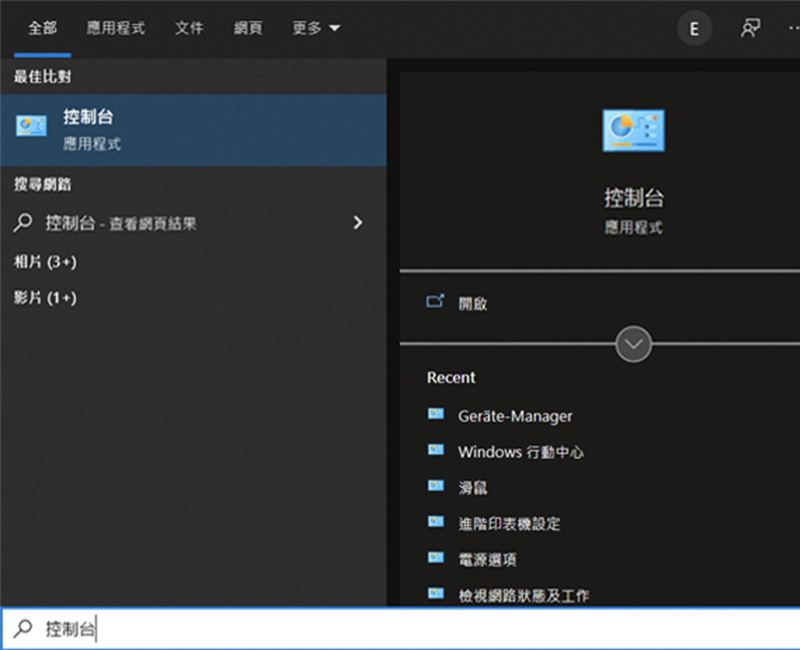
2. 点选硬体与音效
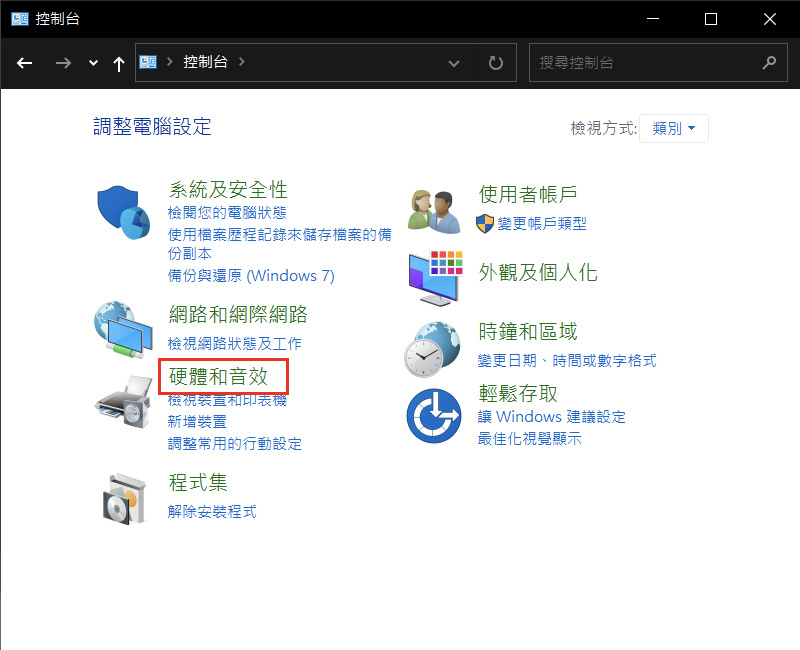
3. 打开装置管理员
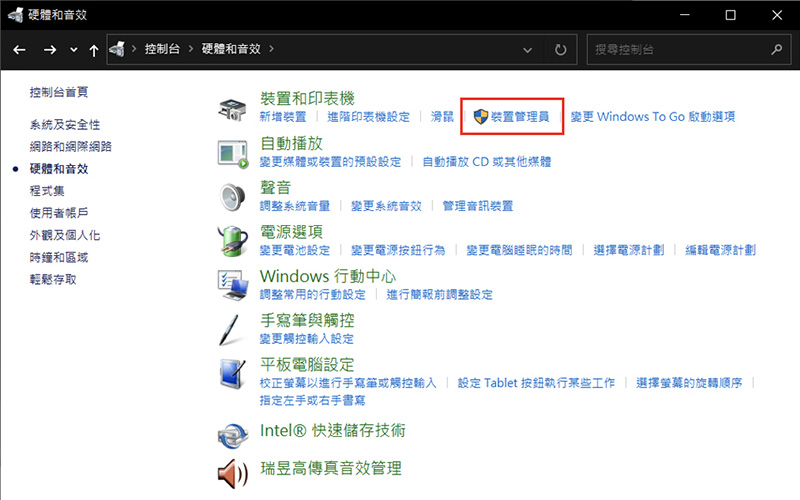
4. 展开「通用序列汇流排控制器」,双击Generic USB Hub内容视窗。或者拔除连接萤幕与电脑的USB线,其中消失的项目就是连接萤幕的连接埠。
如图,仅在电脑连接触控萤幕时,才会出现的Generic USB Hub,代表连接该触控萤幕的USB与此项目的设定相关。
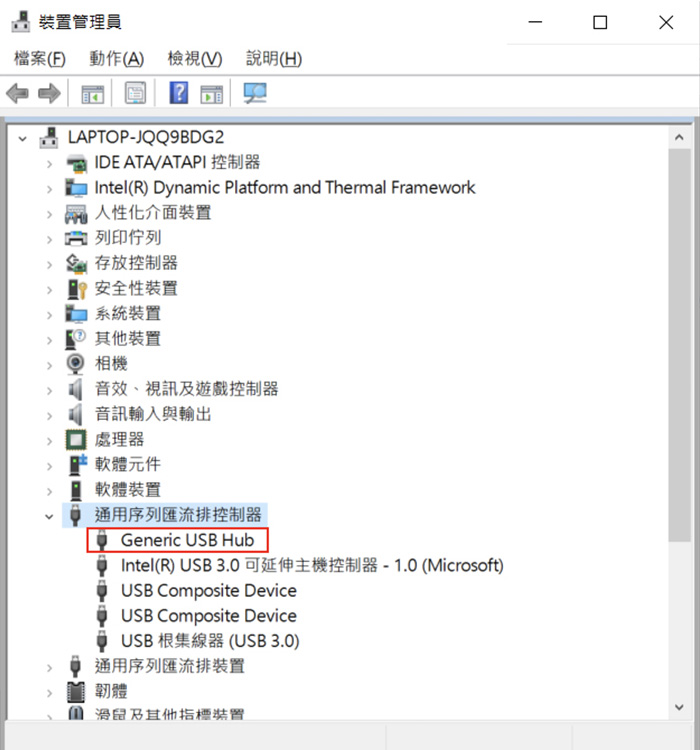
5. 接着点选「电源管理」,并取消核选「允取电脑关闭这个装置以节省电源」,按下确定。
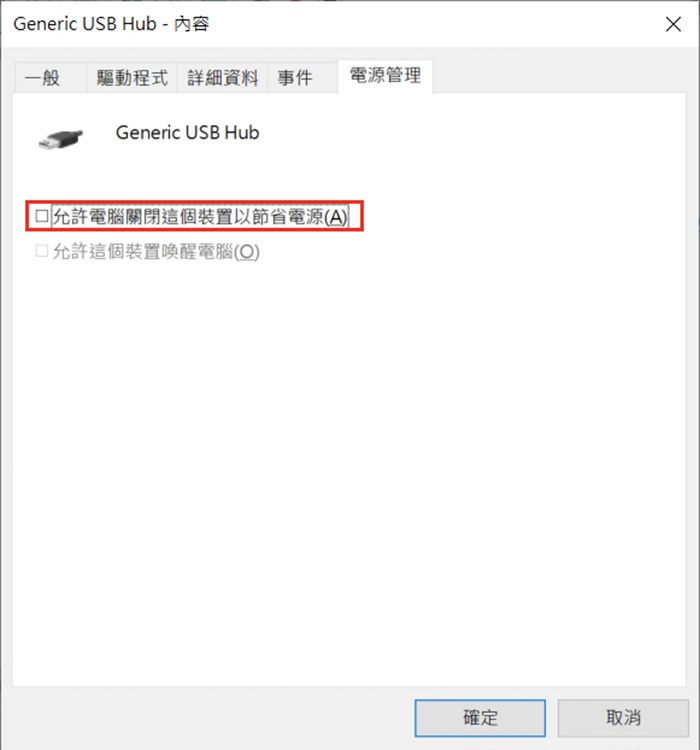
6. 双击USB根集线器,重复步骤5,直到完成所有USB根集线器的电源管理设定。(若外接萤幕的电源或触控讯号来自电脑的USB -A埠,则其电源与讯号由USB根集线器管理。注:您的电脑可能具备多个USB根集线器与USB根集线器(USB3.0),建议您全数取消其节电的电源管理设定。)
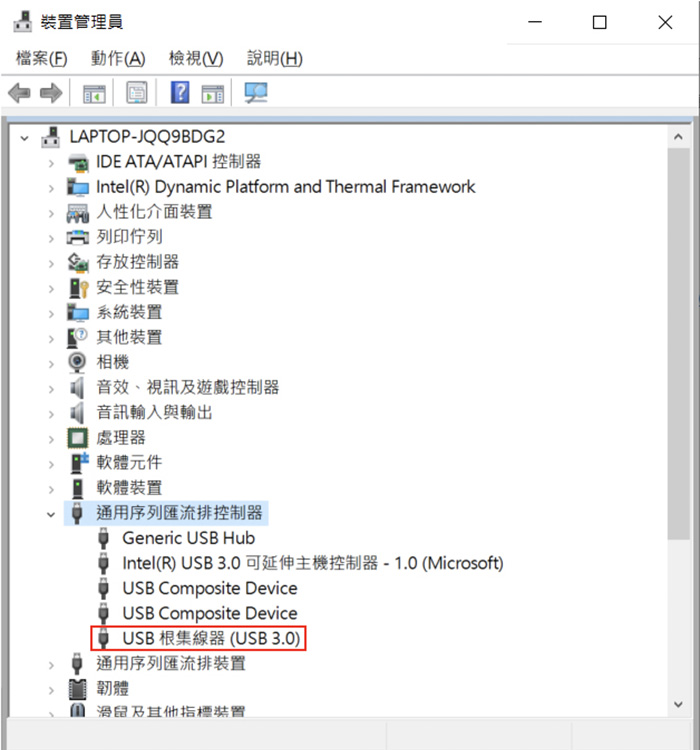
电脑进入休眠或睡眠的状态,可以节省电脑耗电,会持续消耗少量电力,所以休眠或睡眠的Windows电脑会在「允许电脑关闭这个装置以节省电源」的设定下,切断USB埠对外输出电力、讯号等,使连接的外部装置停止运作,当你将笔电唤醒时,USB装置的讯号被切断后并未恢复,就会产生外接萤幕无法显示或触控的问题。
科普一下,休眠与睡眠有什么差异呢?
| 休眠(Hibernate) | 睡眠(Sleep Mode) | |
| 运作模式 | 关机 | 待机 (仅关闭萤幕、硬碟等装置的电源) |
| 耗电状况 | 更省电 | 省电 |
| 资料储存 | 资料从记忆体存至硬碟 | 资料仍存于记忆体 |
| 唤醒方式 | 按下电源键 | 按下任意键 |
| 唤醒速度 | 较慢 | 快速 |